Hello, rakan pakar IT. Hari ini, saya akan membincangkan isu biasa yang pengguna Steam Link hadapi pengawal permainan yang tidak dikenali. Terdapat beberapa sebab mengapa ini mungkin berlaku. Sebab pertama dan paling biasa ialah pengawal tidak serasi dengan Steam Link. Malangnya, tidak semua pengawal serasi dengan Pautan Steam, jadi anda perlu menyemak sama ada milik anda sebelum anda menyelesaikan masalah dengan lebih lanjut. Sebab kedua ini mungkin berlaku ialah pengawal tidak disediakan dengan betul. Ini adalah penyelesaian yang agak mudah- cuma pergi ke tetapan Steam Link dan pastikan pengawal dikonfigurasikan dengan betul. Sebab ketiga dan terakhir ini mungkin berlaku ialah terdapat sesuatu yang tidak kena dengan pengawal itu sendiri. Jika anda telah mencuba semua perkara di atas dan pengawal masih tidak berfungsi, kemungkinan besar terdapat masalah perkakasan dan anda perlu mendapatkan pengawal baharu. Mudah-mudahan, ini telah membantu anda menyelesaikan masalah tersebut. Jika anda mempunyai sebarang pertanyaan lanjut, sila hubungi saya.
Pautan Steam ialah penyelesaian perkakasan dan perisian yang dibangunkan oleh Valve Corporation yang membolehkan pengguna memindahkan kandungan daripada komputer peribadi mereka ke peranti lain seperti telefon pintar Android, telefon pintar iOS, dll. Sesetengah pengguna mendapati bahawa masak untuk pasangan Pautan tidak mengenali pengawal dalam permainan . Masalahnya kebanyakannya berlaku dengan permainan bukan Steam. Dalam artikel ini, kita akan melihat beberapa penyelesaian yang mungkin untuk masalah ini.

Steam Link - Pengawal Tidak Dikesan
Steam Link tidak mengenali pengawal permainan
Jika Steam Link tidak mengenali pengawal permainan , penyelesaian berikut boleh membantu anda menyelesaikan masalah ini.
- Pastikan anda telah mengkonfigurasi dan menyambungkan Pautan Steam dengan betul.
- Jalankan Steam sebagai Pentadbir
- Semak sama ada permainan menyokong input pengawal.
- Semak tetapan konfigurasi pengawal anda
- Sambungkan pengawal anda ke komputer anda, bukan ke Steam Link.
- Jalankan permainan dalam mod bertingkap tanpa sempadan
- Halang Steam daripada bermula secara automatik pada permulaan sistem
- Muat turun Steam Grid
Mari kita lihat semua pembetulan ini secara terperinci.
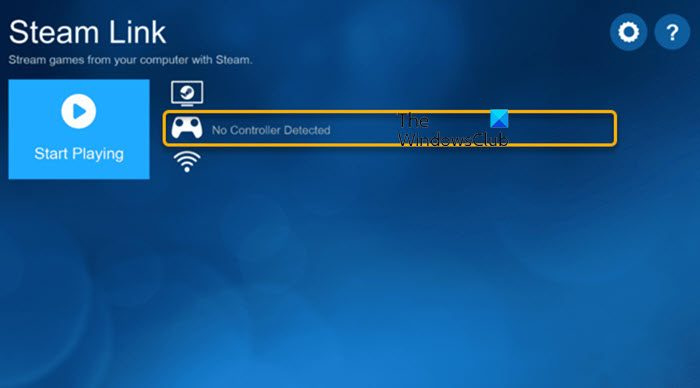
1] Pastikan anda telah mengkonfigurasi dan menyambungkan Pautan Steam dengan betul.
Adalah penting untuk anda menyediakan dan menyambungkan Steam Link dengan betul. Selepas memasangkan pengawal anda dengan telefon pintar Android atau iOS melalui apl Steam Link, anda perlu memasangkan apl Steam Link dengan PC anda dan biarkan apl Steam berjalan pada PC anda. Langkah-langkahnya ialah:
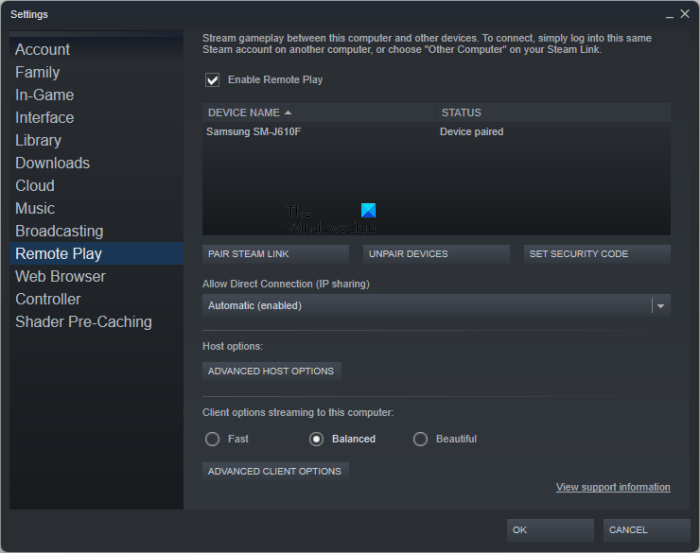
tukar gambar latar google
- Muat turun aplikasi Steam Link pada telefon pintar Android dan iOS anda.
- Buka aplikasi Steam Link.
- Anda akan melihat tiga pilihan berikut:
- Sambungkan pengawal Steam.
- Sambungkan pengawal lain.
- Gunakan kawalan sentuh.
- Jika anda mempunyai Pengawal Stim, klik pada pilihan pertama. Jika anda mempunyai pengawal daripada jenama lain, klik pada pilihan kedua. Jangan gunakan pilihan ketiga.
- Sekarang buka aplikasi Steam pada komputer anda dan sambungkan telefon pintar Android atau iOS anda ke komputer anda menggunakan aplikasi Steam Link. Untuk melakukan ini, ketik Imbas semula atau Komputer lain pilihan untuk menyambungkan telefon mudah alih ke komputer.
- Aplikasi Steam Link akan menunjukkan kepada anda kod empat digit.
- Sekarang pergi ke aplikasi Steam pada komputer anda dan buka Tetapan wap .
- Pilih Main balik jauh di sebelah kiri dan tekan butang STEAM STEAM LINK butang.
- Masukkan kod empat digit (kod yang dipaparkan dalam aplikasi Steam Link pada telefon pintar anda).
- klik BAIK . Apl Steam Link kemudiannya akan menyemak rangkaian anda. Setelah ujian selesai, anda akan melihat peranti anda disenaraikan sebagai Main Jauh dalam apl Steam pada PC anda.
2] Jalankan Steam sebagai pentadbir.
Jalankan aplikasi Steam sebagai pentadbir dan lihat jika itu membantu. Jika isu ini disebabkan oleh hak pentadbir, menjalankan aplikasi Steam sebagai pentadbir akan menyelesaikan isu tersebut. Untuk melakukan ini, klik kanan ikon Steam pada desktop anda dan pilih Jalankan sebagai pentadbir pilihan.
3] Semak sama ada permainan menyokong input pengawal.
Menurut pengguna yang terjejas, pengawal tidak berfungsi pada Steam Link dengan permainan bukan Steam. Permainan bukan Stim mungkin tidak menyokong pengawal. Anda boleh menyemak ini dengan menuding pada permainan dalam apl Steam. Jika anda melihat ikon pengawal di penjuru kanan sebelah bawah, ini bermakna permainan menyokong input pengawal. Sebaliknya, jika anda melihat ikon papan kekunci, ini bermakna permainan menyokong input papan kekunci dan tetikus. Pengawal anda tidak akan berfungsi dalam permainan ini.
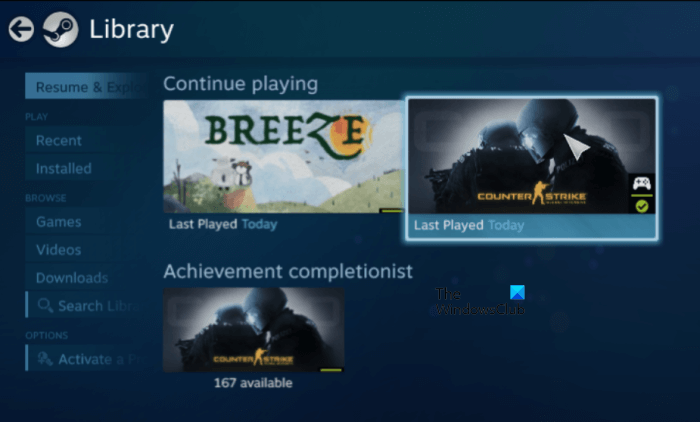
Langkah berikut akan membantu anda:
- Buka apl Steam pada PC anda.
- Klik pada Mod gambar besar ikon di penjuru kanan sebelah atas bersebelahan nama pengguna anda.
- Steam akan dilancarkan dalam mod Gambar Besar. Sekarang pergi ke ' Perpustakaan > Permainan ».
- Tuding pada permainan untuk melihat sama ada ia menyokong input pengawal atau tidak.
Dalam tangkapan skrin di atas, anda boleh melihat bahawa dalam permainan Counter-Strike, ikon pengawal dipaparkan di sudut kanan bawah. Ini bermakna ia menyokong input pengawal.
4] Semak tetapan konfigurasi pengawal.
Semak tetapan konfigurasi pengawal. Ikut arahan di bawah:
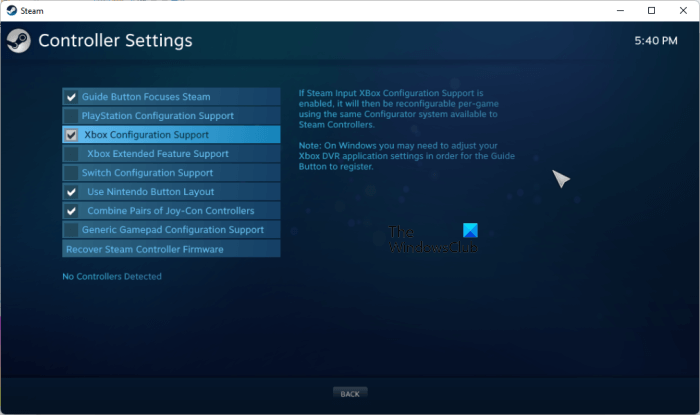
- Lancarkan aplikasi Steam.
- Buka tetapannya.
- Pilih Pengawal pilihan di sebelah kiri.
- klik TETAPAN PENGAWAL AM .
- Tandai kotak untuk pengawal yang anda gunakan. Contohnya, jika anda menggunakan pengawal Xbox, dayakan Sokongan konfigurasi Xbox pilihan.
5] Sambungkan pengawal ke komputer, bukan ke Pautan Steam.
Penyelesaian ini telah berfungsi untuk sesetengah pengguna. Jika anda menggunakan pengawal berwayar dan menyambungkannya ke Steam Link, putuskan sambungan daripada Steam Link dan sambungkannya ke komputer anda. Selepas itu, pengawal anda harus mula bekerja dalam Steam Link.
6] Jalankan permainan anda dalam mod bertingkap tanpa sempadan.
Apabila anda melancarkan permainan dalam mod bertingkap tanpa sempadan, ia melancarkan dalam mod bertingkap tetapi meliputi keseluruhan skrin, menjadikannya kelihatan bahawa permainan berjalan dalam mod skrin penuh. Sesetengah permainan mempunyai pilihan untuk mendayakan mod bertingkap tanpa sempadan. Semak sama ada permainan anda mempunyai pilihan ini. Jika ya, anda boleh mendayakannya.
7] Halang Steam daripada bermula secara automatik pada permulaan sistem.
Steam dan pelancar permainan lain ditetapkan untuk dilancarkan secara automatik pada permulaan sistem. Lumpuhkan pilihan ini untuk Steam dan pelancar permainan lain (jika anda telah menambahkannya pada Steam). Ikut arahan di bawah:
- Buka klien Steam pada sistem anda.
- Alih keluar pelancar permainan daripada apl Steam.
- Buka anda Pengurus tugas dan pergi ke lari tab
- Klik kanan Steam dan pelancar permainan lain dan pilih Melarang .
- Buka pelancar permainan dan semak sama ada terdapat pilihan untuk menutupnya sepenuhnya dan bukannya meminimumkannya ke dulang sistem. Jika ya, dayakan pilihan ini.
- Tutup sepenuhnya Steam dan pelancar lain. Pastikan tiada satu pun daripada mereka berjalan di latar belakang.
- Matikan Steam Link dan komputer anda.
- Tunggu beberapa minit dan hidupkan Steam Link dan komputer anda.
Semak sama ada isu itu telah diselesaikan.
8] Muat turun SteamGrid
SteamGrid mengimport permainan bukan Steam ke dalam Steam. Muat turun dan jalankannya pada sistem anda dan lihat sama ada ia membantu. SteamGrid berfungsi untuk sesetengah pengguna. Walau bagaimanapun, apabila saya menjalankannya pada sistem saya, ia tidak menambah permainan bukan Steam ke perpustakaan Steam saya. Anda boleh mencuba SteamGrid. Mungkin ia berfungsi untuk anda. Anda boleh memuat turun dari github.com .
Baca : Mikrofon tidak berfungsi pada Steam .
Mengapa permainan saya tidak mengesan pengawal saya?
Jika permainan anda tidak mengesan pengawal anda, semak sama ada ia menyokong input pengawal atau tidak. Sesetengah permainan hanya menyokong input papan kekunci dan tetikus. Pengawal anda tidak akan berfungsi dalam permainan ini. Kami menerangkan cara menguji ini di Steam sebelum ini dalam artikel ini.
Bagaimanakah saya boleh membetulkan Steam tidak mengesan pengawal Xbox saya?
Jika Steam tidak mengesan pengawal Xbox anda, semak sama ada anda telah menyambungkan pengawal Xbox anda dengan betul ke apl Steam. Selain itu, jika pengawal anda menyokong kedua-dua sambungan berwayar dan wayarles dan anda telah menyambungkannya ke komputer anda secara wayarles, cuba sambungkannya dengan kabel USB. Sambungan berwayar sentiasa lebih stabil daripada sambungan wayarles.
Harap ini membantu.
Baca lagi : Bagaimana untuk Membetulkan Kod Ralat SteamVR .















